Ako zmeniť veľkosť obrázkov bez straty kvality pomocou editora obrázkov GIMP
GIMP je skvelý editor obrázkov, ktorý je bezplatný a s otvoreným zdrojom. Ak chcete niečo, čo je výkonné s množstvom funkcií a doplnkov, potom je to ono. Nanešťastie to nie je najjednoduchší editor obrázkov v porovnaní s ostatnými, ale keď sa s tým vyrovnáte, všetky problémy zmiznú.
Zmeňte veľkosť(Resize) obrázkov bez straty kvality
Teraz, z pohľadu vecí, niekoľko nových používateľov GIMPu(GIMP) má problémy so zmenou rozmerov obrázkov(image dimensions) . Zvyčajne sa to robí, keď je obrázok príliš veľký, preto je najlepšou možnosťou jeho zmenšenie.
Existuje niekoľko príkladov, ktoré vám môžu pomôcť, takže pokračujte v čítaní, kým sa ponoríme do detailov GIMPu(GIMP) . Keď toto skončí, mali by ste byť schopní meniť mierku obrázkov ako hlavný používateľ.
- Pridajte obrázok do editora
- Zmeňte veľkosť obrázka
- Uložte si prácu
Pozrime sa na to z podrobnejšieho pohľadu.
1] Pridajte obrázok do editora
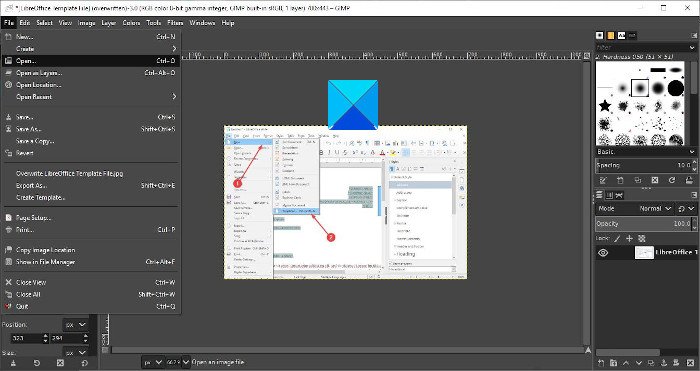
OK, takže prvá vec, ktorú musíte urobiť, je otvoriť editor obrázkov GIMP a potom pridať svoj preferovaný obrázok do pracovnej oblasti. V závislosti od rýchlosti vášho počítača môže načítanie GIMPu(GIMP) chvíľu trvať, takže si len sadnite a počkajte, kým sa tak stane.
Ak neviete, ako pridať obrázok, kliknite na Súbor(File) > Otvoriť(Open) , alebo CTRL + O . Vyberte svoj obrázok, stlačte tlačidlo OK a môžete začať tango.
V závislosti od veľkosti vášho obrázka bude pravdepodobne oddialený, aby sa zmestil do pracovnej oblasti. Ako môžete vidieť tu, naša veľkosť fotografie je 1280 × 720, ale to je príliš veľké na to, čo chceme, aby robila, takže sa pozrime na to, ako ju zmenšiť.
2] Zmeňte veľkosť obrázka
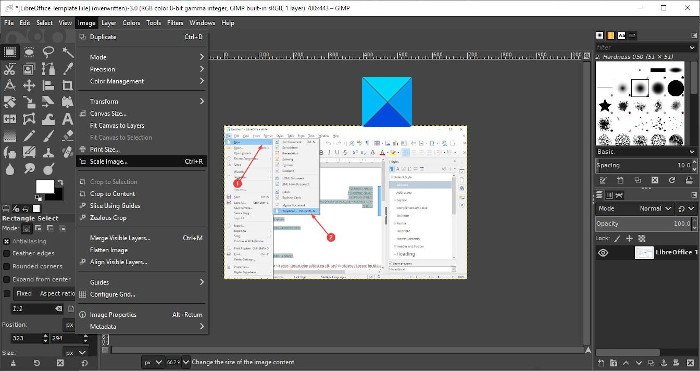
OK, takže prvým krokom, ktorý tu musíte urobiť, je kliknúť na Obrázok(Image) > Obrázok v mierke(cale Image) . Teraz by sa malo otvoriť malé okno, ktoré by malo byť viditeľné pre používateľa. Nazýva sa dialógové okno Scale Image a obsahuje všetko, čo potrebujete na vykonanie úlohy.
Budete sa chcieť pozrieť do časti Veľkosť obrázka(Image Size) a vykonať zmeny v šírke(Width) a výške(Height) obrázka. Keď skončíte, stlačte Mierka(Scale) .
Ďalšou a najjednoduchšou možnosťou je uzamknúť hodnoty. Hľadajte reťaz a je zlomená, kliknite na ňu, aby bola uzamknutá. Potom vykonajte zmeny v šírke(Width) a výška(Height) sa automaticky zmení, aby sa zachoval rovnaký pomer strán. Zmeňte výšku(Height) a to isté sa stane so šírkou(Width) .
Dokončite stlačením tlačidla Mierka(Scale) a odtiaľ je čas uložiť obrázok do preferovaného formátu.
Teraz ukladanie funguje v GIMPe(GIMP) úplne inak v porovnaní s ostatnými, tak sa na to poďme pozrieť.
Prečítajte si(Read) : Ako hromadne meniť veľkosť obrázkov pomocou GIMPu(Batch Resize Images with GIMP) pomocou BIMP.
3] Uložte svoju prácu
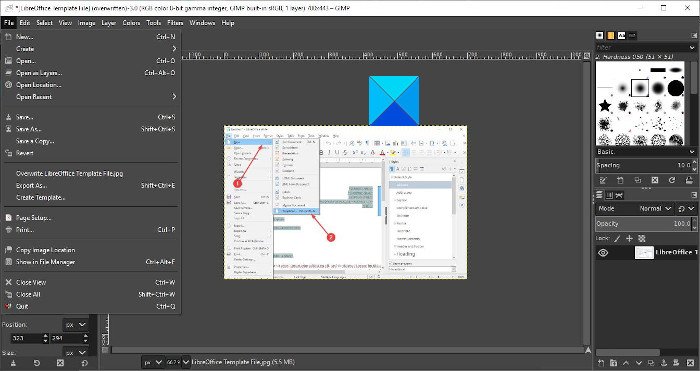
Ukladanie tradične vyžaduje, aby ste stlačili Súbor(File) > Uložiť(Save) . Ak to však urobíte, požiadavkou je uložiť obrázok cez rozšírenie XCF , ktoré nie je čitateľné pre väčšinu editorov.
Najlepšou možnosťou je teda kliknúť na Súbor(File) > Prepísať(Overwrite) alebo Súbor(File) > Exportovať ako(Export As) . Keď vyberiete možnosť Exportovať ako(Export As) , môžete zmeniť príponu na tú, ktorá sa vám páči, a uložiť ju.
GIMP ponúka oveľa viac, vrátane vytvárania animovaného GIF z video súboru(creating Animated GIF from a video file) . Som si istý, že tento softvér bude pre vás užitočný.
TIP : Veľkosť obrázkov môžete zmeniť aj pomocou aplikácií Windows 10 Photos App , Adionsofts Image Resizer , VarieDrop , Icecream Image Resizer , XnShell , Ashampoo Photo Optimizer , Fotosizer , Flexxi , ImagesMixer , XnConvert , rEASYze , ImageTweak , atď . vyzdvihnúť!
Related posts
Ako načrtnúť text alebo pridať orámovanie k textu v GIMPe
GIMP Review: Bezplatný, open source, výkonný softvér na úpravu obrázkov
Ako pridať tieň k textu alebo obrázku v GIMPe
Ako pridať a zmeniť farbu pozadia plátna v GIMPe
Ako pridať text do GIMPu v počítači so systémom Windows
Ako previesť obrázky WebP na PNG a JPG pomocou WebP Converter
Ako vytvoriť video zo sekvencie obrázkov v systéme Windows 11/10
Stiahnite si najnovšie obrázky ISO systému Windows 11/10 priamo v prehliadači Chrome alebo Edge
Najlepší softvér Image Compressor and Optimizer pre Windows 10
Hornil StylePix je bezplatný prenosný softvér na úpravu obrázkov pre Windows 10
Ako bezplatne generovať textové obrázky online
InfinityConverter je rýchla aplikácia na prevod obrázkov a videa
Optimalizujte a zmeňte veľkosť obrázkov pomocou Ashampoo Photo Optimizer
Nomacs je prehliadač obrázkov pre Windows PC s úžasnými funkciami
Kde stiahnuť obrázky PNG s priehľadným pozadím
Ako vytvoriť priehľadný GIF pomocou GIMP v systéme Windows 11/10
Ako nájsť podobné obrázky online pomocou spätného vyhľadávania obrázkov
Ako pridať text s efektom Neon Glow do GIMPu
LICEcap: Nahrajte si plochu alebo obrazovku Windowsu ako animovaný GIF
Odstráňte pozadie obrázka pomocou programu Microsoft Word
